IA en el AVAC
Generar imagen IA
El AVAC le ofrece la opción de generar imágenes con IA directamente desde el editor de texto, facilitando la creación de recursos visuales innovadores que complementan la experiencia de aprendizaje.
Generar imagen IA
En el AVAC usted tiene la posibilidad de generar y personalizar imágenes con IA directamente desde el editor de texto que aparece en recursos y actividades. Esto le permite enriquecer sus contenidos, presentaciones y actividades académicas con elementos visuales originales.
Recursos y actividades en los que puede generar imágenes con IA
Usted puede generar imágenes con IA en todos los espacios que cuenten con el editor de texto. Entre los más comunes están:
- Página
- Etiqueta
- Libro
- Descripción de Tarea
- Foro (mensaje inicial o respuesta)
- Glosario
- Lección
- Wiki
¿Cómo generar imágenes con IA?
1. Ingrese al curso
- Acceda al curso en el que desea agregar el recurso o actividad.
- Active el "Modo de edición"

2. Agregue un recurso o actividad
- En la sección correspondiente, pulse el ícono
 , seleccione "Actividad o recurso".
, seleccione "Actividad o recurso".
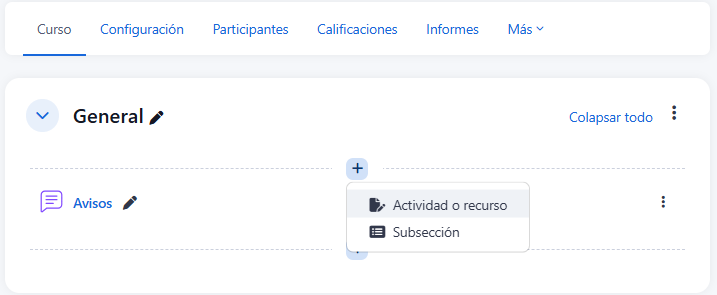
- Por ejemplo, elija Página.
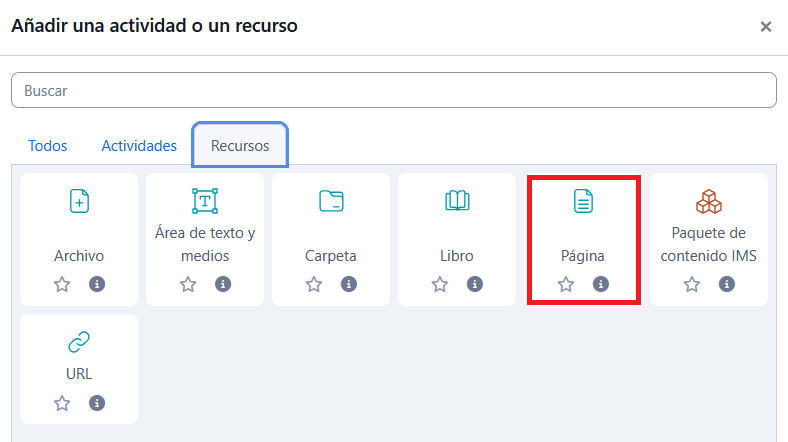
3. Use la opción de Generar imagen IA
- En el recurso (ejemplo: Página), vaya al campo de Contenido de la página.
- Ubique la barra de herramientas del editor de texto.
- De clic en el menú Insertar y seleccione la opción Generar imagen IA.
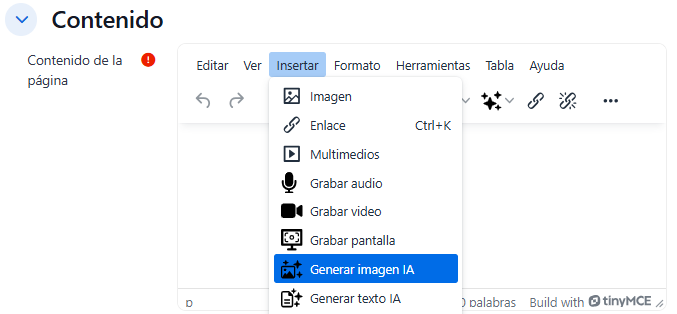
- También puede acceder a esta función desde el icono de IA (ícono de estrella).
![]()
- Aparecerá una ventana de la Política de uso de IA, lea el contenido y haga clic en el botón "Aceptar y continuar".
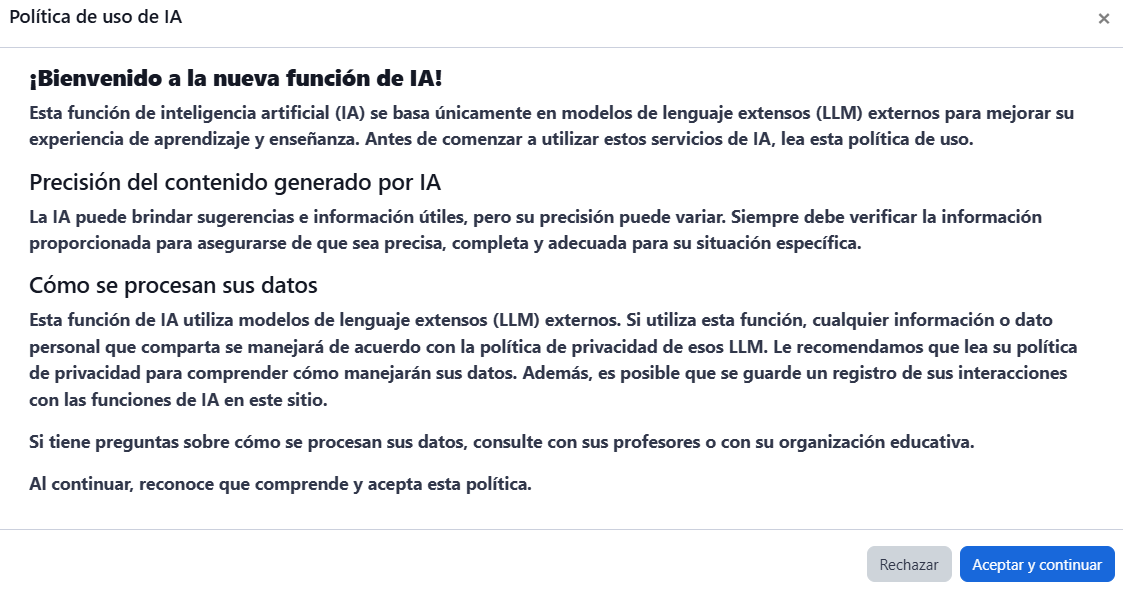
4. Describa la imagen
- Se abrirá una ventana emergente para ingresar el prompt o descripción de la imagen (por ejemplo: “Genera una imagen de un gato de color blanco con negro, de ojos verdes, sentado en una banca, de tipo realista”.)
- Seleccione las opciones disponibles, como: Calidad de imagen (Estándar, Alto) y Forma de la imagen (Cuadrado, Paisaje, Retrato).
- Presione el botón "Generar imagen".
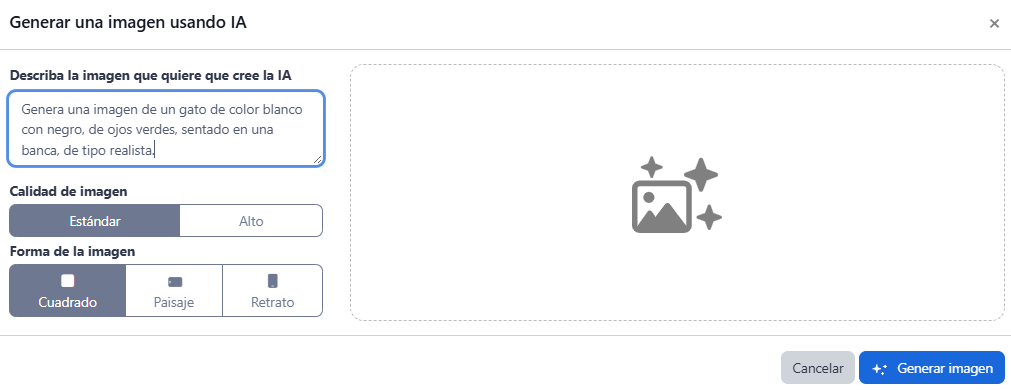
5. Inserte la imagen
- Una vez generada la imagen, usted puede hacer clic en Regenerar para obtener una nueva versión o en Siguiente para continuar.
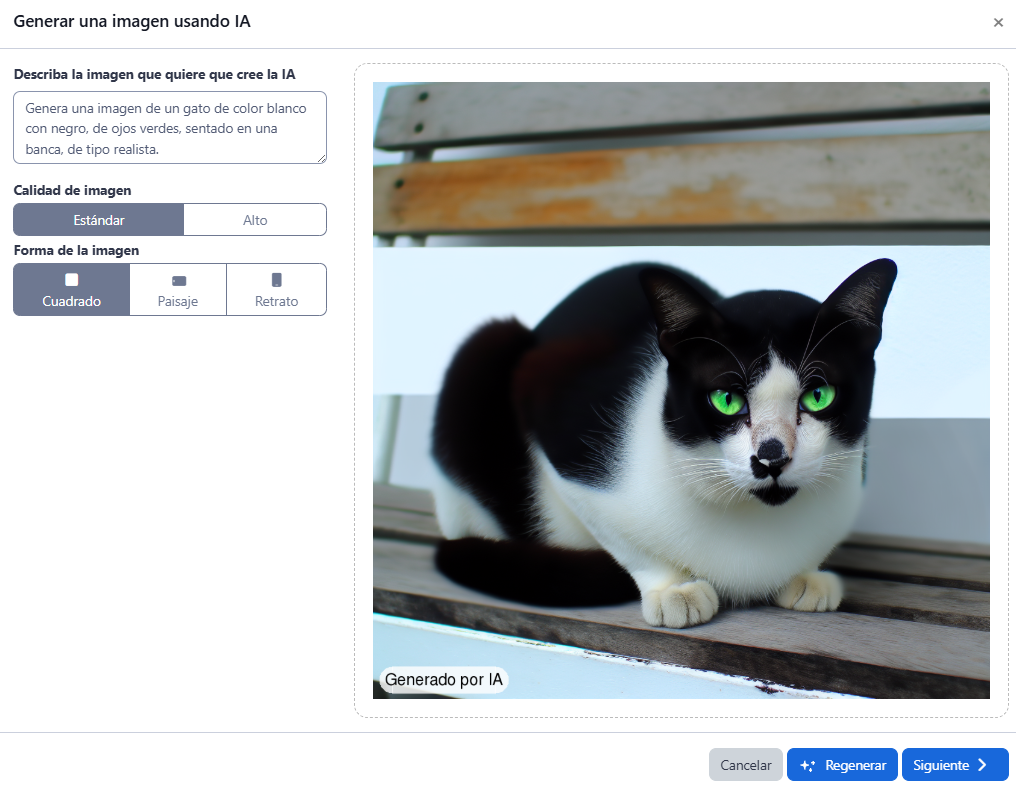
- A continuación, se mostrarán los Detalles de la imagen; haga clic en Guardar para confirmar la selección.
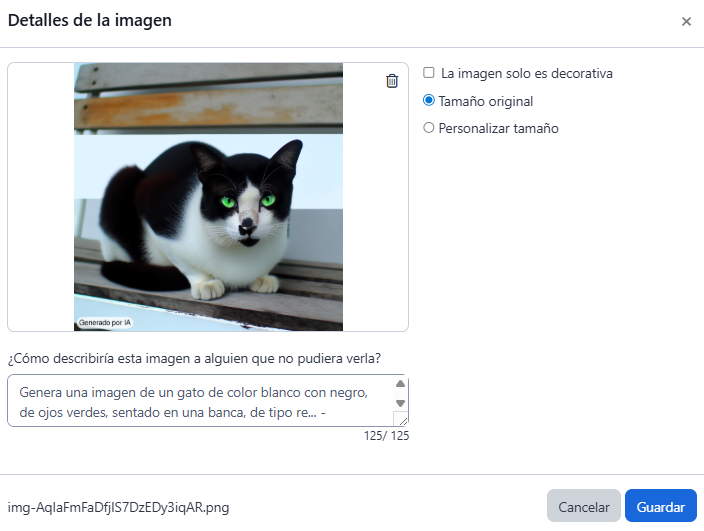
- La imagen se insertará automáticamente en el editor de texto.
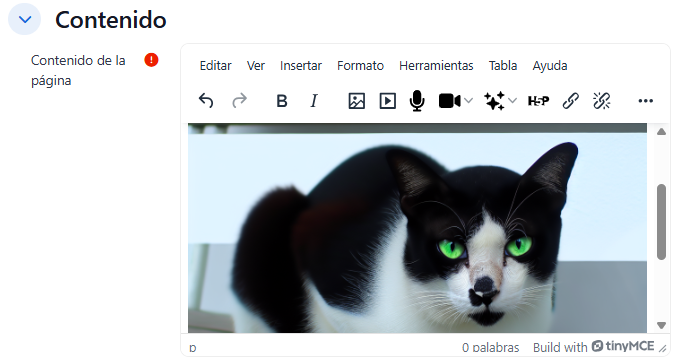
- Al terminar, haga clic en el botón "Guardar cambios y regresar al curso".
Notas:
- Sea específico en la descripción para obtener resultados más precisos.
- Utilice este recurso para fortalecer la comprensión de los estudiantes con gráficos personalizados.
- Puede repetir la generación si la primera imagen no cumple con lo que busca.